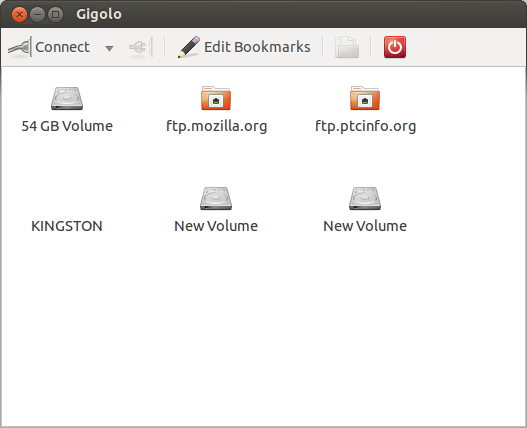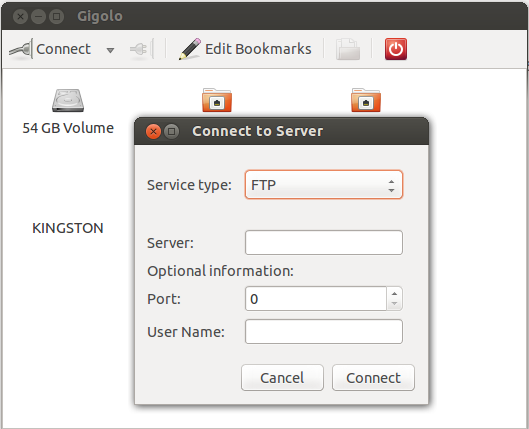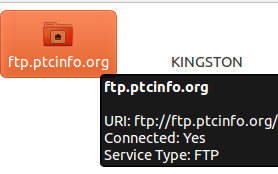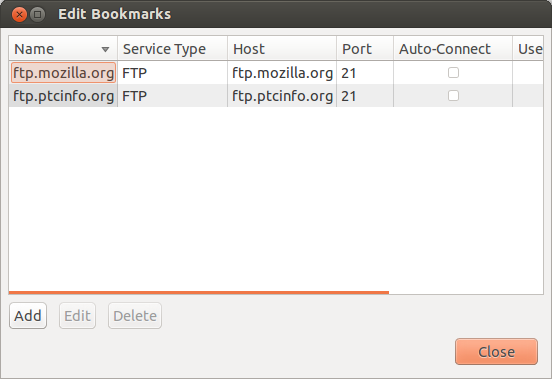Articolo di Himanshu Arora già pubblicato su http://mylinuxbook.com/
A volte un computer è collegato a tanti file system (nello stesso momento) e la gestione di queste connessioni diventa un compito complesso. Se il lavoro di un utente comporta l’interazione con i file system locali, esterni e remoti poi lui/lei avrà sicuramente la necessità di un software di gestione della connessione per gestire tutte le connessioni a livello centrale.
Siete alla ricerca di una semplice gestore per questo tipo di connessioni? Provate Gigolo.
Gigolo – Il Gestore di Connessioni
Gigolo è un gestore connessione con un front-end grafico che permette di gestire le connessioni a file system locali, esterni e remoti molto facilmente. Si può trovare in primo luogo come una parte degli extra di XFCE, ma non è dipendente da esso e può essere utilizzato anche in altri ambienti desktop.
NOTA – E’ stato utilizzato Ubuntu 13.04 per il download, l’installazione e test di questo software
Una breve tutorial
Essendo solo un front-end, Gigolo apre ogni connessione/file-system attraverso file manager e quindi risulta essere molto facile da usare. Ecco come la finestra principale di Gigolo appare sulla mia macchina:
Si può vedere che Gigolo mostra tutti i file system collegati al mio sistema. Questi includono un paio di connessioni FTP, unità provenienti da un sistema Windows e una pen-drive.
Una nuova connessione remota può essere creata premendo il pulsante Connetti presente nella zona in alto a sinistra della finestra principale. Quando si preme il pulsante, Gigolo chiede il tipo di connessione remota, l’indirizzo del server e altre informazioni facoltative.
Dopo aver premuto il pulsante di connessione, Gigolo tenta di connettersi al server. Una volta stabilita la connessione, l’icona corrispondente a quella connessione viene creata nella finestra principale.
È possibile controllare facilmente lo stato della connettività passando il puntatore del mouse su una particolare icona di connessione.
Gigolo fornisce anche funzionalità di bookmarking soprattutto per le connessioni remote. È possibile contrassegnare una connessione selezionando la relativa icona e quindi fare clic sul pulsante segnalibro.
Per aprire una connessione, basta selezionarla facendo clic sulla sua icona e quindi premendo il tasto ‘apri’ che si trova a sinistra del pulsante di colore rosso quit (verso l’angolo destro della finestra principale).
Scaricare/Installare
Ecco la home-page, download e link di aiuto per Gigolo:
Ho usato Software Centre di Ubuntu per scaricare/installare Gigolo. La versione utilizzata per questa recensione è la 0.4.1. Scaricata ed installata senza problemi.
L’unico problema che ho dovuto affrontare è stata che nessun gestore di file è venuto fuori quando ho cercato di aprire qualsiasi file-system collegato. Dopo aver guardato le pagine di aiuto, ho scaricato e installato i pacchetti gvfs-fusibile e fusibile-utils, ho rifatto il log-out ed il log-in e le cose hanno iniziato a funzionare bene.
Pro
Con un click connessione efefttuata.
Buon set di preferenze disponibili (Modifica-> Preferenze)
Interfaccia semplice e ordinata
Contro
Ha alcune limitazioni relative alle icone in quanto non può visualizzare l’icona per la pen-drive
Può richiedere un certo sforzo per farlo funzionare per la prima volta (a causa delle sue dipendenze su gvfs-fusibile e-utils)
Conclusione
Utilizzate Gigolo se è davvero difficile per voi per gestire le connessioni del file-system dal terminale. Non aspettatevi molto in quanto è solo un front-end. Ha una interfaccia grafica semplice e minimalista e fa bene il suo lavoro.
Popular Posts:
- None Found